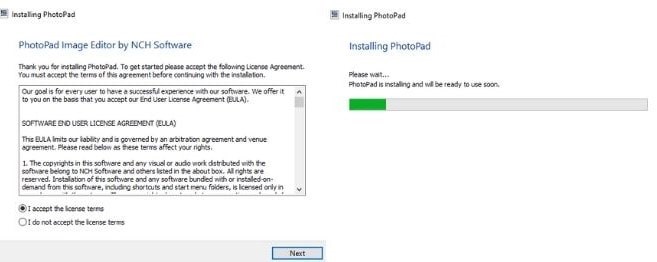Har du någonsin stött på ett vackert landskap och haft den omedelbara lusten att ta ut din kamera och ta ett foto? Ofta kommer du att märka att fotot misslyckas med att fånga den ursprungliga skönheten i ögonblicket, särskilt när det är en högkontrastscen. Med PhotoPad och dess sofistikerade HDR-bearbetningsverktyg lär du dig att skapa en HDR-bild med bara ett par klick.
HDR Photography eller High Dynamic Range fotografering är tekniken för att slå samman flera bilder med olika exponeringar för att skapa en enda bild med övergripande korrekt exponering. PhotoPad HDR-sammanslagning gör att du enkelt kan skapa en HDR-bild med så mycket dynamiskt omfång och detaljer som annars inte skulle uppnås med ett normalt foto.
- PhotoPad Photo Editor
- En Dator med Windows PC eller Mac
- Bilder med olika exponeringar (minimum 3)